O Excel é uma poderosa ferramenta de controlo e vendas que o ajuda a processar dados de forma eficaz e a efetuar análises precisas. Um dos requisitos mais comuns é a pesquisa de valores em várias colunas. Neste guia, aprenderá a utilizar o SVERVIEW no Excel para comparar números de vendas e níveis de stock utilizando o número do artigo, o nome do produto e o armazém. Isto pode ajudá-lo a automatizar processos e a poupar tempo.
Principais conclusões
- O SVERWEIS pode ser utilizado em vários critérios.
- A combinação de funções como INDEX e SUM PRODUCT permite uma análise de dados flexível.
- As fórmulas de matriz oferecem uma alternativa mais eficiente às abordagens tradicionais do SVERVIEW.
Guia passo-a-passo
Passo 1: Preparar dados
Antes de começar a trabalhar com o SVERWEIS, certifique-se de que os seus dados estão bem estruturados. A sua tabela deve conter colunas para o número de artigo, nome do produto e nível de stock. Prepare os seus dados de modo a que estejam num formato claro para que possa aceder-lhes facilmente mais tarde.
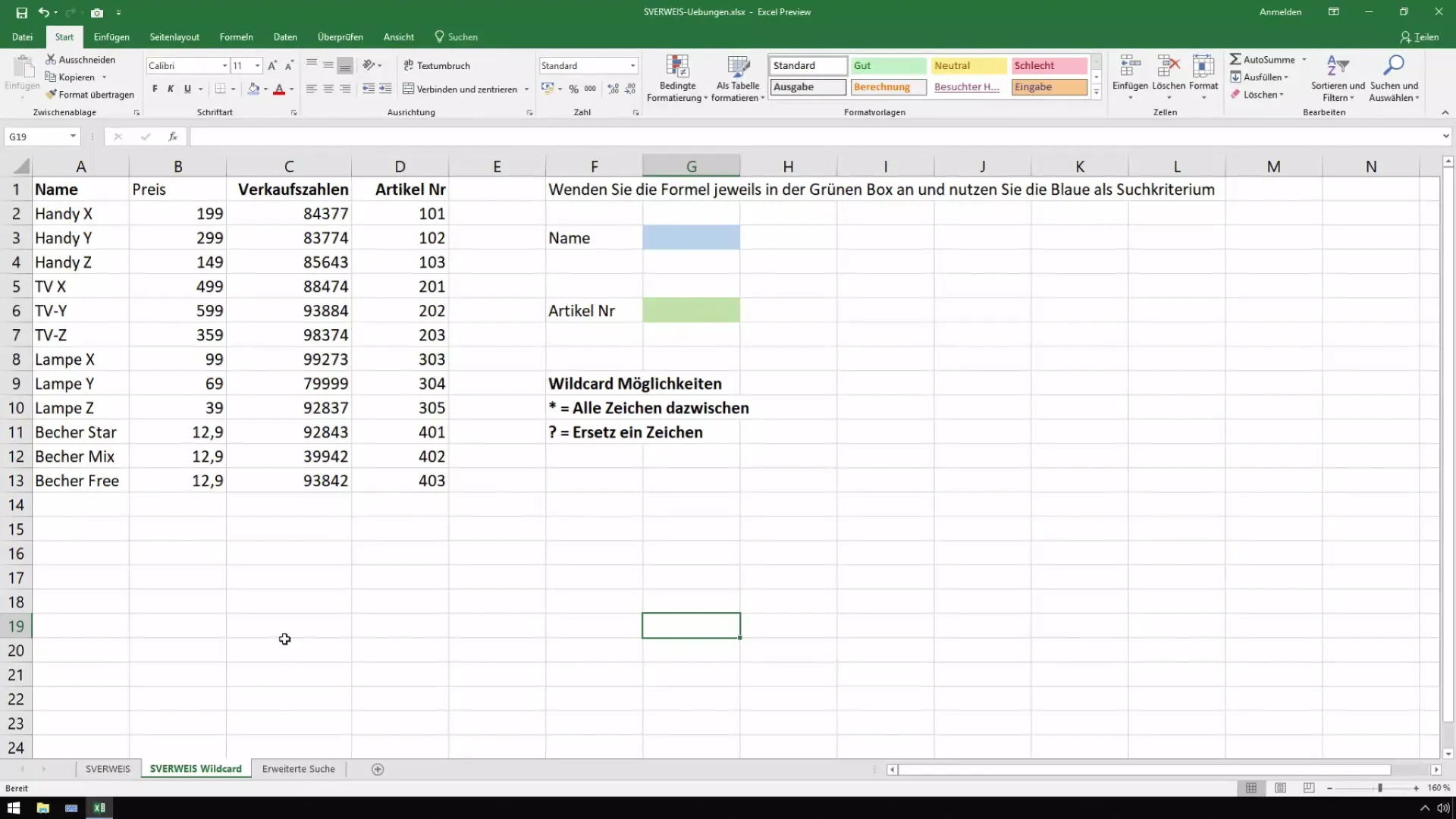
Passo 2: Noções básicas do SVERWEIS
Em primeiro lugar, utilizamos as funções básicas para procurar valores. Verá que isto não se limita a uma única célula, mas abrange vários critérios. Uma simples função VLOOKUP funciona normalmente introduzindo um número de item para encontrar o nome do produto.
Passo 3: Iniciar uma pesquisa avançada
Vamos agora implementar uma pesquisa avançada. Vamos supor que está à procura de números de vendas para o produto "telemóvel Y". As diferentes localizações de stock podem desempenhar um papel aqui. Para tornar a pesquisa mais diferenciada, não utilizamos apenas o número do artigo, mas também a localização do stock.
Passo 4: Utilizar a função INDEX
Chegamos agora à função INDEX, que lhe permite não só filtrar determinados valores, mas também procurar numa coluna inteira os valores que procura. Selecione o intervalo adequado para gerar os valores de vendas.
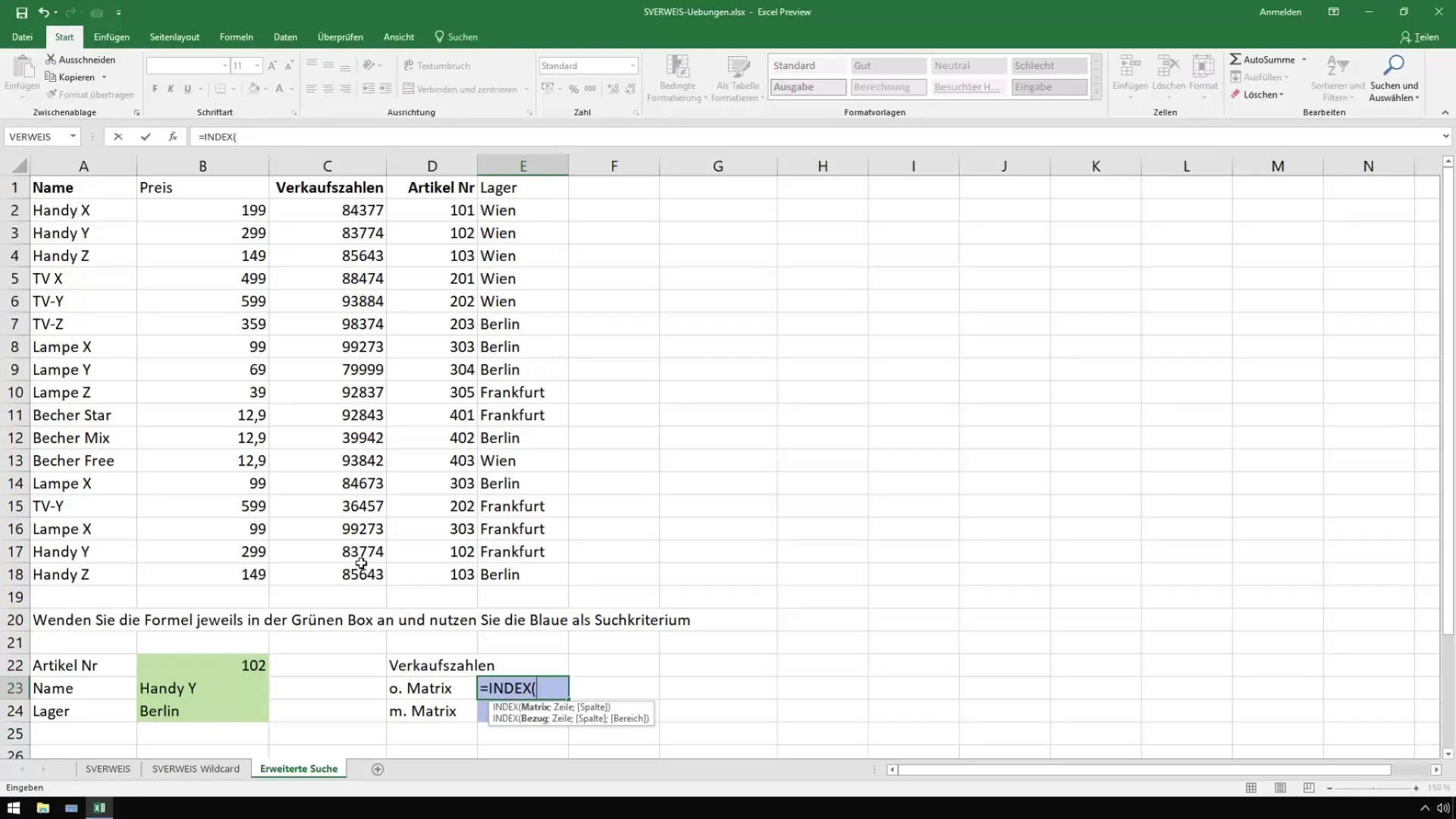
Etapa 5: PRODUTO SUM para condições
Para verificar várias condições ao mesmo tempo, utilizamos a função SUM PRODUCT. Esta função permite-lhe combinar diferentes matrizes e efetuar uma análise do valor total. Comece por definir os diferentes intervalos de dados que pretende comparar.
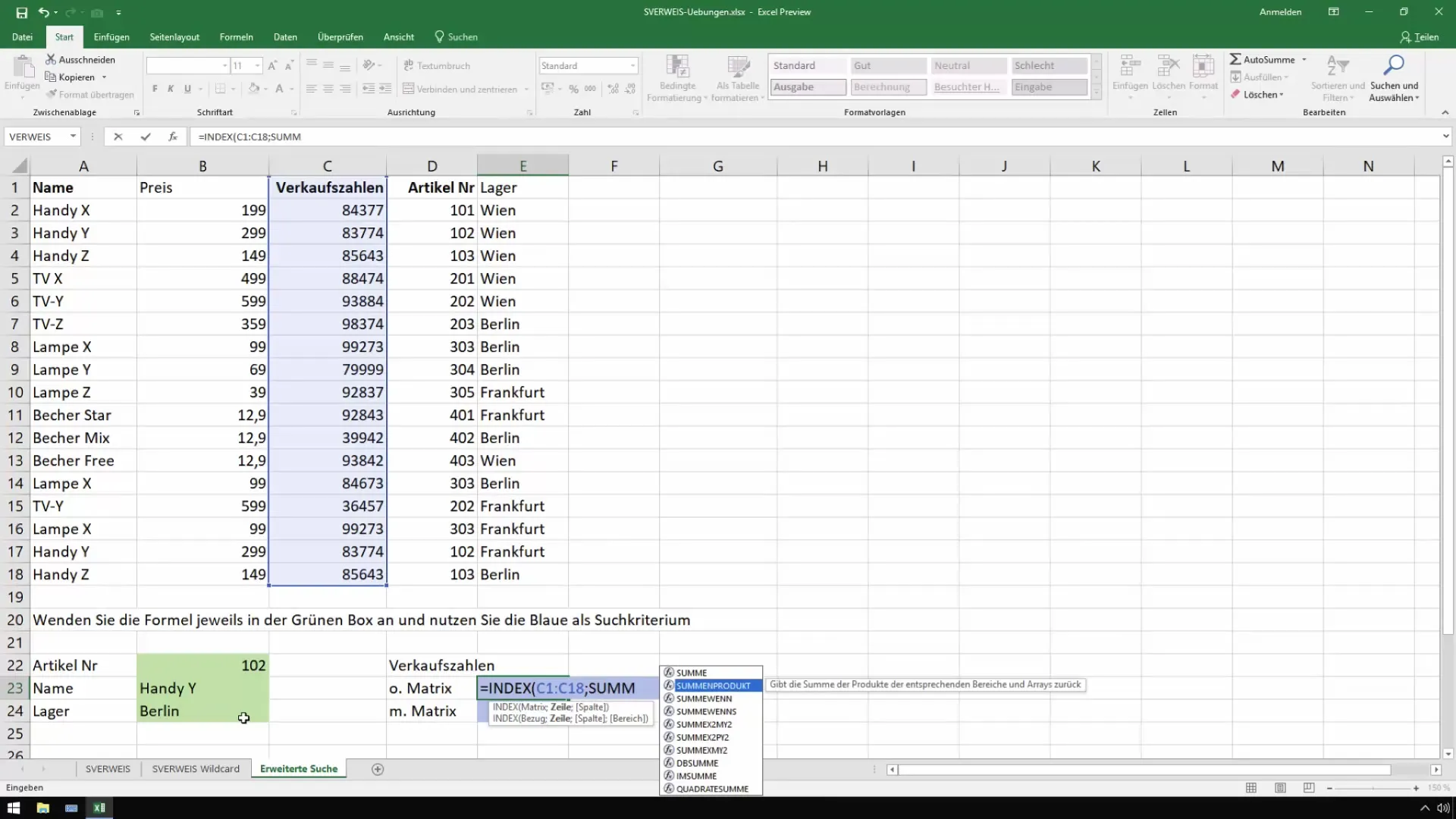
Etapa 6: Definir matrizes
Defina as suas matrizes de modo a corresponderem aos dados nas respectivas colunas. Uma matriz pode ser uma coleção de valores que são analisados um após o outro. Defina os parênteses corretos para abordar corretamente as diferentes matrizes na sua fórmula.
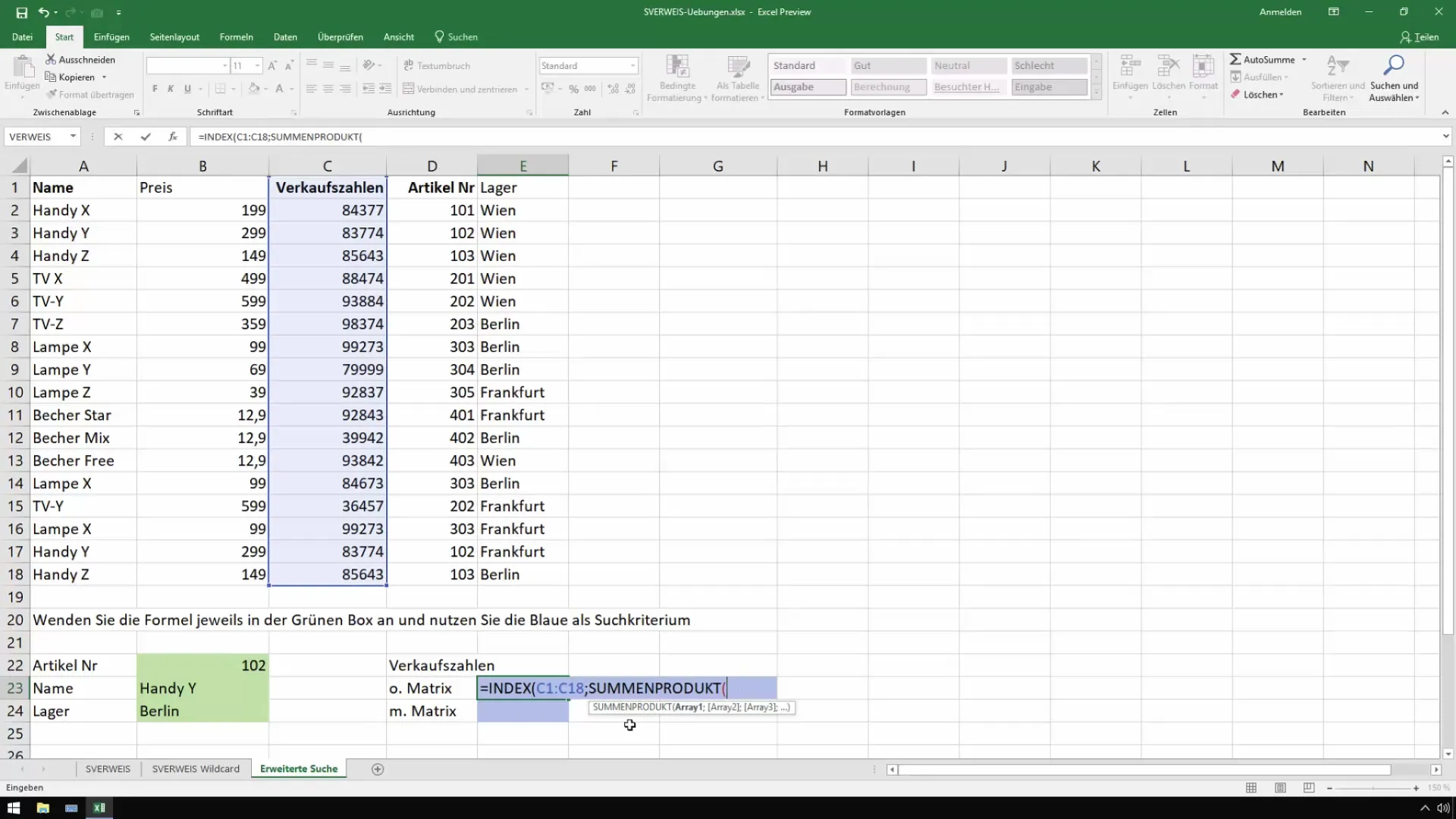
Passo 7: Comparar dados
Esta etapa envolve a comparação das matrizes. É necessário certificar-se de que os números dos artigos, os nomes e as localizações dos armazéns correspondem. Isto significa que se trabalha com a multiplicação na fórmula para verificar as condições.
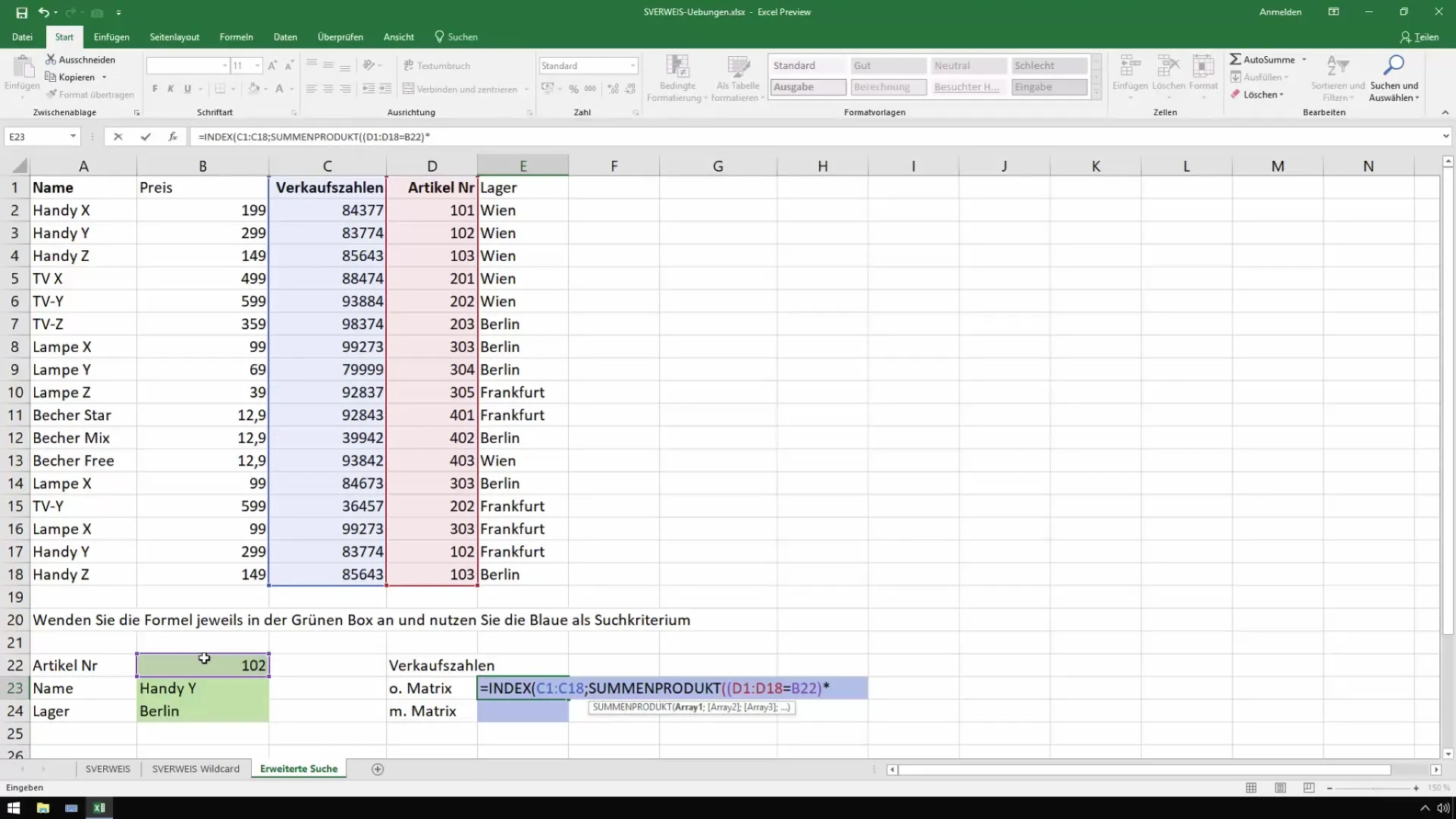
Passo 8: Devolver o resultado correto
Para obter o resultado final, deve adicionar uma referência de linha na sua fórmula. Com base na linha em que é encontrada uma entrada válida, pode devolver os valores das vendas. Parênteses precisos são importantes para que isto funcione.
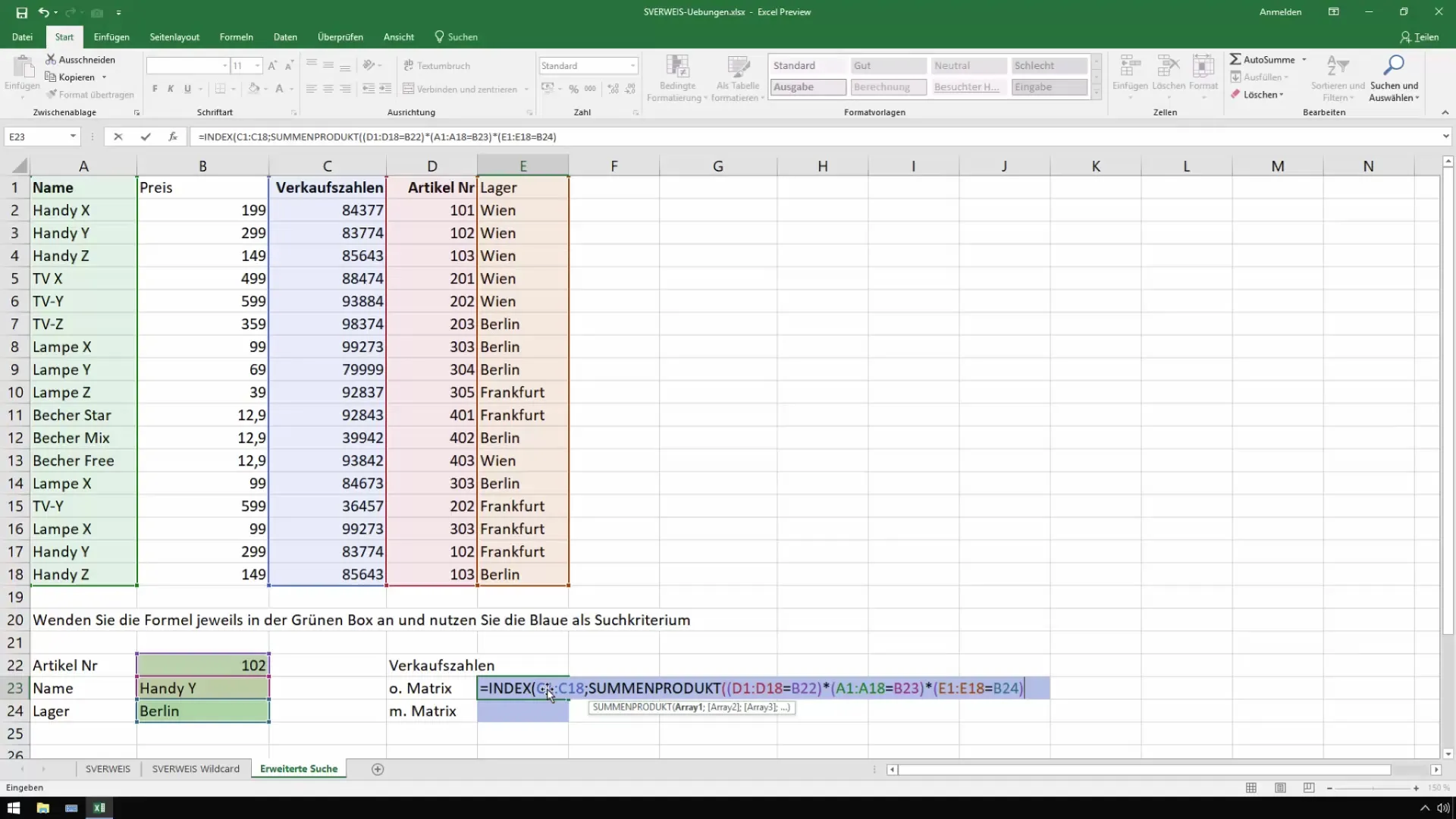
Passo 9: Resolução de problemas
Se o resultado mostrar "#VALOR!", isso deve-se frequentemente ao facto de não existirem entradas correspondentes nas células que selecionou. Experimente diferentes conjuntos de stock para o número de produto para limpar os dados.
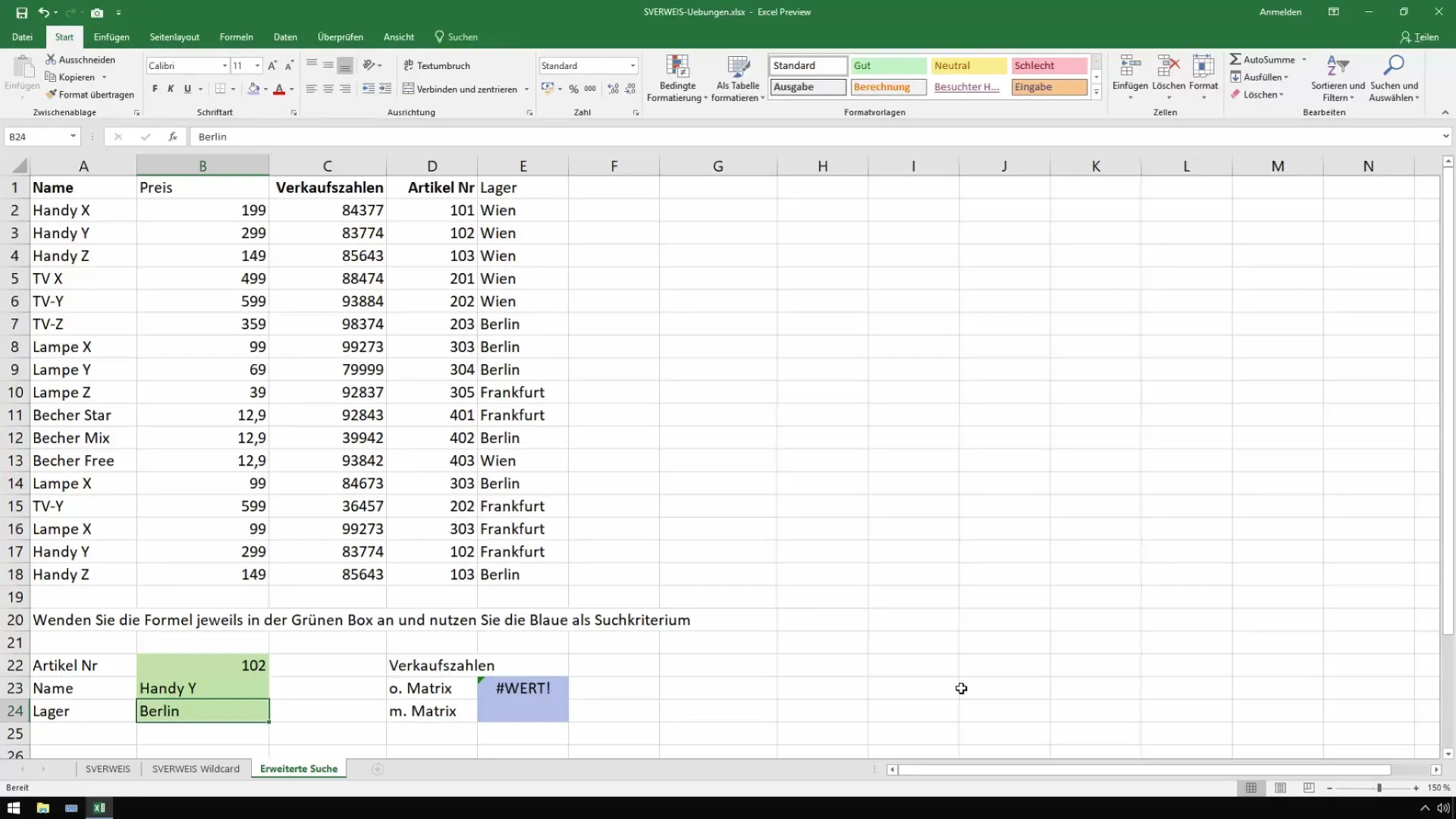
Passo 10: Utilizar fórmulas de matriz
Outro método para obter os mesmos dados é utilizar fórmulas de matriz. Estas asseguram que os cálculos são resumidos num passo e podem melhorar a clareza. Prima Ctrl + Shift + Enter para ativar a fórmula como uma função de matriz.
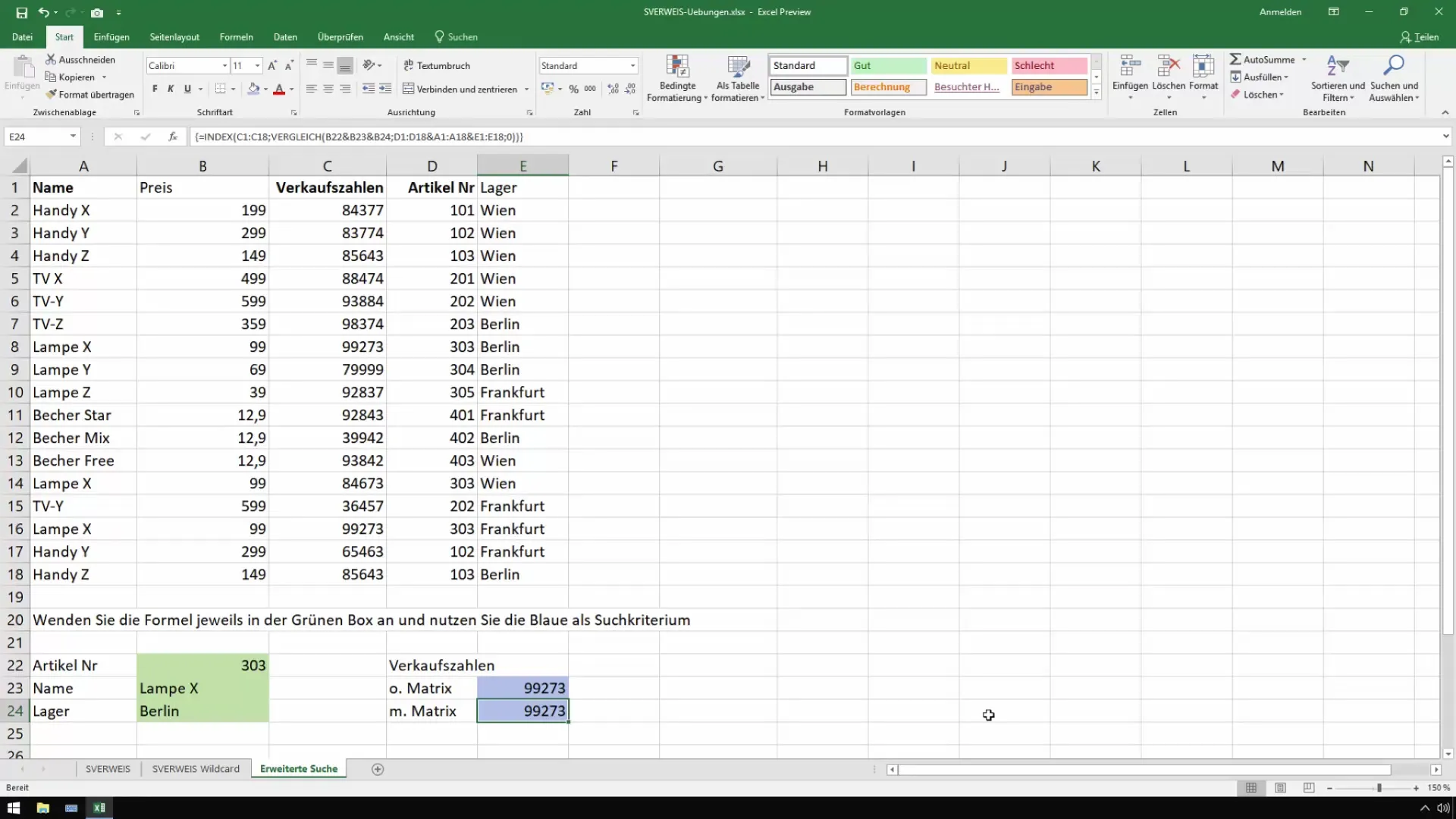
Passo 11: Testar as funções
Agora teste as fórmulas que criou com diferentes entradas. Por exemplo, altere o armazenamento de stock e observe como os valores de vendas se ajustam. Isso ajudará a garantir que as fórmulas funcionem como desejado.
Resumo
No decorrer deste guia, aprendeu a utilizar o SVERVIEW em várias colunas para consultar valores de vendas e níveis de stock específicos. Também aprendeu a utilizar fórmulas mais complexas utilizando fórmulas INDEX, SUMPRODUCT e matriciais para otimizar e simplificar as suas análises de dados.


